打开网页里的图片很慢怎么办,电脑打开带图片的网页速度很慢的原因有网速的原因也有电脑配置和软件设置的因素。
电脑打开带图片的网页速度很慢是什么原因
清理影响网页打开速度的因素 “cookies”,开始-控制面板(或开始运行 输入 control 回车)


选择【internet选项】,打开【internet选项】

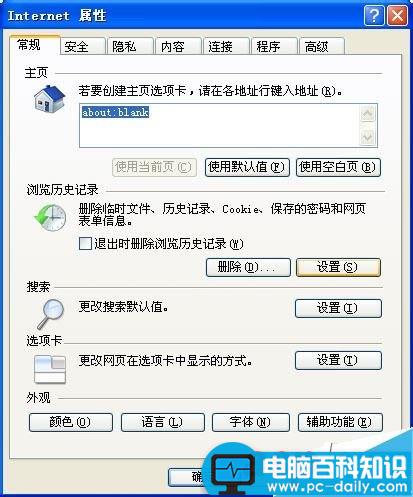
点击【删除】按钮
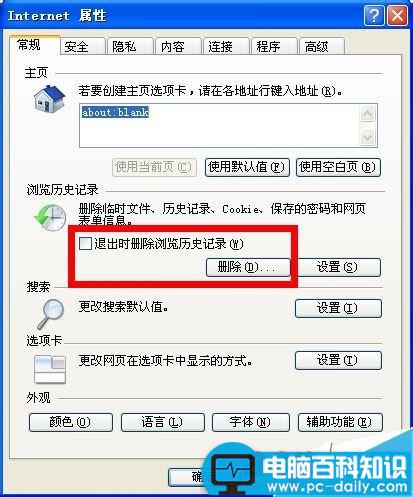
勾选【cookie】,然后点击【删除】即可
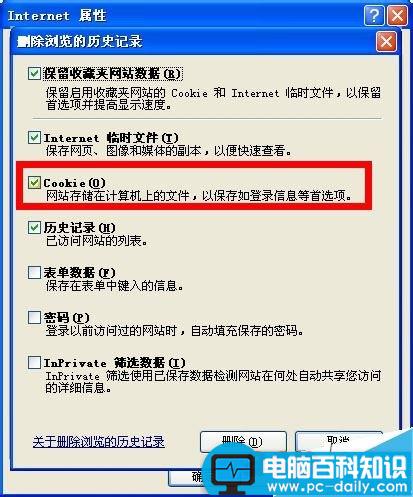
网页图片打开慢的解决方法
相关影片资源迅雷下载推荐
电脑待机久了自动关机怎么办 电脑长时间待机自动关机的解决办法
打开【控制面板】,选择【网络和internet】。
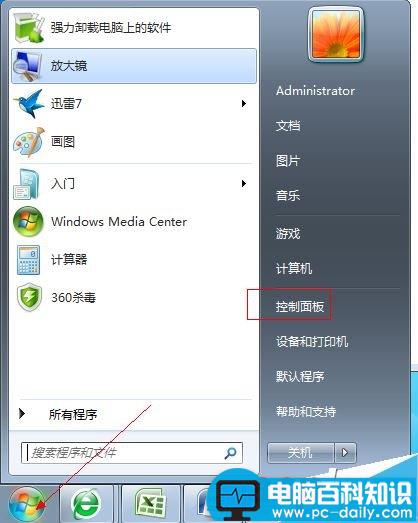
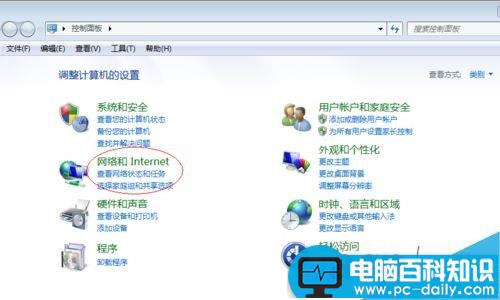
然后点击【网络和共享中心】。
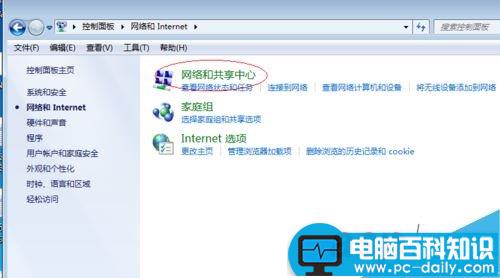
选择【更改适配器设置】。

然后找到本地连接右键选择【属性】。
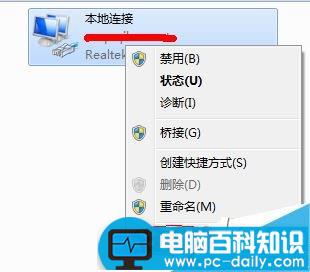
选择【IPv4协议】,双击打开,再DNS地方填入8.8.8.8 完成【确认】即可
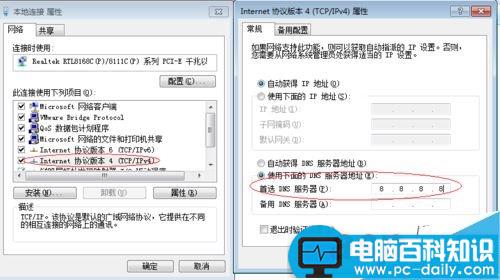
注意事项
图片本就是显示比文字慢。因为图片内容比文字大,打开网页的时候要加载完图片也就是要等下载完网络图片到你的电脑上才能打开,所以也和网速有关系。
相关影片资源迅雷下载推荐
电脑窗口跑到屏幕外拉不回来怎么办(附解决方法)
版权声明:除非特别标注,否则均为本站原创文章,转载时请以链接形式注明文章出处。

